Virus Djvu entfernen (Kostenlose Anleitung) - Inkl. Anleitung für die Datenwiederherstellung
Anleitung für die Entfernung des Djvu-Virus
Was ist Djvu-Erpressersoftware?
Djvu-Erpressersoftware ist eine Art von Malware, die Ihre Dateien sperrt und dann um ein Lösegeld bittet
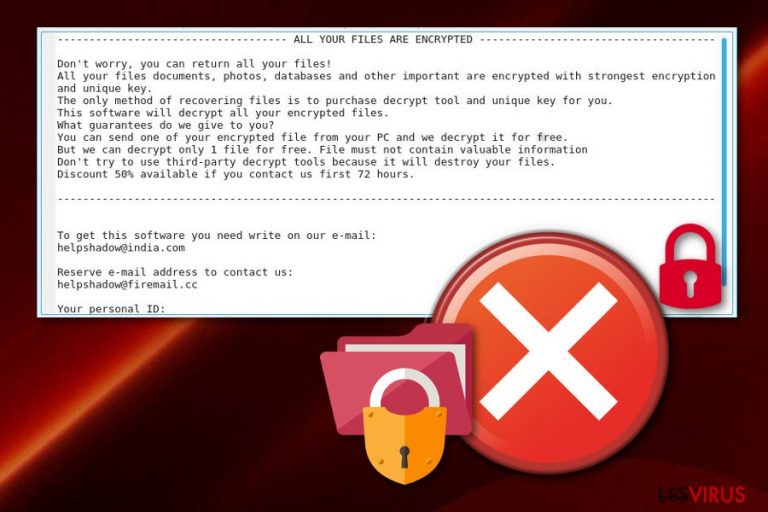
Die Djvu-Ransomware ist eine sehr riskante Computerinfizierung, die die Windows-Registry modifiziert, indem sie dort dubiose Komponenten hinzufügt. Laut zahlreichen Berichten ist der Virus mit der Stop-Ransomware verwandt, da diese den Verschlüsselungsprozess durchführt und eine der folgenden Erweiterungen anhängt: .djvu, .nusm, .zwer, .zzla, oder andere.
Nachdem die Dateien nutzlos gemacht wurden, zeigt der Virus die Nachricht von _openme.txt an, worin man über die geheime Invasion informiert wird und weitere Informationen darüber erhält, wie man die Dateien wieder entsperren kann. Die Cyberkriminellen weisen die Opfer dazu an, sich per E-Mail über helpshadow@india.com oder restoredjvu@firemail.com mit ihnen in Verbindung zu setzen, um den Preis für den Decryptor zu besprechen und gewähren sogar 50% Rabatt, wenn die Antwort innerhalb von 72 Stunden erfolgt.
Seien Sie jedoch vorsichtig und lassen Sie sich nicht von diesen falschen Versprechungen täuschen, denn sie sollen lediglich davon überzeugen, den Djvus-Entschlüsseler zu kaufen. Dieser entpuppt sich normalerweise als Schwindel, der dazu dient durch leichtgläubige Nutzer Einnahmen zu erzielen.
| Name | Djvu |
|---|---|
| Kategorie | Ransomware/Erpressersoftware |
| Unterkategorie | Schadsoftware |
| Erpresserbrief | _openme.txt |
| E-Mail-Adresse der Gauner |
|
| Über das Lösegeld | Die Gauner bieten 50% Rabatt auf das Lösegeld an, wenn Opfer sie innerhalb von 72 Stunden kontaktieren |
| Modifizierungen | Windows-Registrierungsdatenbank |
| Verbreitungsmethoden | Bösartige E-Mail-Anhänge |
| Entfernungsprozess | Nutzen Sie FortectIntego, um Schadsoftware-Inhalte zu identifizieren |
Nach mehrwöchiger Verbreitung im Internet kehrt die Ransomware mit der neuen Variante zurück. Es ist derselbe Dateiverschlüsselungsvirus, der mit speziellen Verschlüsselungsalgorithmen wichtige Dokumente auf dem infizierten PC sperrt. In Falle von Djvu machen die Hacker vom Verschlüsselungsalgorithmus RSA Gebrauch.
Auch wenn die Entschlüsselung selbst für die sehr erfahrenen Benutzer schwierig ist (man kann den Schlüssel nicht erraten oder im Internet finden), gibt es keinen Grund dazu die Kriminellen in Eile zu bezahlen. Beachten Sie, dass Ransomware-Entwickler oft versuchen ihre Opfer mit falschen Versprechungen zu überlisten. Wir empfehlen daher zuerst einen Blick auf einige Datenwiederherstellungsmethoden zu werfen, welche wir unten in diesem Artikel beschreiben.
Egal mit welcher Virenversion Sie es zu tun haben, der Erpresserbrief ist der Gleiche. Wie aus dem Nachrichteninhalt ersichtlich, werden keine besonderen Details über das Lösegeld preisgegeben:
———————— ALL YOUR FILES ARE ENCRYPTED ————————
Don't worry, you can return all your files!
All your files documents, photos, databases and other important are encrypted with strongest encryption and unique key.
The only method of recovering files is to purchase decrypt tool and unique key for you.
This software will decrypt all your encrypted files.
What guarantees do we give to you?
You can send one of your encrypted file from your PC and we decrypt it for free.
But we can decrypt only 1 file for free. File must not contain valuable information
Don't try to use third-party decrypt tools because it will destroy your files.
Discount 50% available if you contact us first 72 hours.——————————————————————————————————-
To get this software you need write on our e-mail:
helpshadow@india.comReserve e-mail address to contact us:
helpshadow@firemail.ccYour personal ID:
Gauner, die Viren verbreiten, werden der Wahrscheinlichkeit nach zur Bezahlung mit Kryptowährungen drängen. Die beliebteste Währung hierfür ist Bitcoin, da sie weltweit am gebräuchlichsten ist. Hacker fordern diese Art von Lösegeld, da Überweisungen von Kryptowährungen keine persönlichen Daten erfordern und der Prozess daher völlig anonym bleibt und nicht nachverfolgt werden kann. Dies ermöglicht ein Betrügen ohne dem Risiko entgegen zu laufen erwischt zu werden.
Wenn Sie Ihre verschlüsselten Daten wiederherstellen möchten, müssen Sie zuerst die Ransomware entfernen. Wenn Sie diese Reihenfolge nicht beachten, werden die Dateien möglicherweise beim nächsten Computerstart erneut verschlüsselt, da sich die Cyberbedrohung immer noch im Computersystem befindet. Für das nächste Mal empfehlen wir die Sicherheit Ihrer Daten nicht außer Acht zu lassen. Ein guter Ratschlag wäre, sie auf einem entfernten Server oder Gerät zu speichern, welcher nur für Sie zugänglich ist. Auf diese Weise ist keine andere Person in der Lage, an die Daten zu gelangen.
Die Entfernung der Djvu-Ransomware erfordert viel Aufmerksamkeit. Der Prozess sollte daher von einer zuverlässigen Anti-Malware durchführt werden. Wir empfehlen hierfür ein Programm wie FortectIntego oder SpyHunter 5Combo Cleaner zu verwenden, um alle mit Schadsoftware belasteten Inhalte zu erkennen, die möglicherweise von bösartiger Natur sind und sich im PC-System verstecken. Wenn alle gefährlichen Komponenten erfolgreich entfernt wurden, sollte der Ransomware-Virus nach dem Prozess nicht mehr auf den Computer zurückkehren.
Eine weitere Sache, die man über den Virus wissen muss: Er kann überall im System bösartige Komponenten einspeisen, außerdem kann er den Weg frei für andere Schadsoftware machen, damit sie sich leichter ausbreiten können, Schattenkopien verschlüsselter Dokumente löschen und unerwünschte Inhalte in die Windows-Registrierung aufnehmen. Sobald Sie die Bedrohung erkannt haben, stellen Sie sicher, dass Sie sie so schnell wie möglich loswerden.
Die Versionen des Djvu-Virus ausgeführt
Der Virus wurde Ende 2018 im Internet entdeckt. Schadsoftware-Forscher haben es als eine Version der STOP-Ransomware identifiziert. Allerdings begann die Ransomware zusammen mit dem neuen Jahr neue Datei-Markierungen einzuführen, um die verschlüsselten Dateien unter den unberührten kenntlich zu machen. Der Erpresserbrief trägt weiterhin den Namen _openme.txt und befindet sich in allen Ordnern mit verschlüsselten Dateien. Nachfolgend finden weitere Informationen zu den einzelnen Versionen:
Djvus-Virus
Die Djvus-Ransomware wurde kurz vor dem Jahreswechsel veröffentlicht. Obwohl die Virenentwickler den Virus nicht viel verändert haben, können wir sehen, dass die E-Mail-Adresse nowrestoredjvu@firemail.cc lautet. Darüber hinaus bietet der Virus immer noch 50% Rabatt für diejenigen, die die Entwickler innerhalb von 72 Stunden kontaktieren. Leider haben zahlreiche Betroffene berichtet, dass sie den Virus auf ihrem Computersystem, in Cloud-Diensten und sogar Festplatten gefunden haben, die ohne zu überlegen mit dem kompromittierten System verbunden waren. Einige Versionen der STOP-Ransomware können entschlüsselt werden, aber leider ist dies nicht der Fall beim Virus.
Djvuuu-Virus
Die Djvuuu-Ransomware wurde bereits im Dezember 2018 entdeckt. Wie der Name schon suggeriert, werden die persönlichen Dateien der Benutzer mit .djvuuu markiert. Die in einer Textdatei angezeigte Lösegeldforderung trägt weiterhin den Namen _openme.txt und fordert die Opfer dazu auf die Kriminellen via folgende Adressen per E-Mail zu kontaktieren: restoredjvu@india.com und restoredjvu@firemail.cc. Der Virus ist nicht entschlüsselbar, daher sind Backups notwendig, um die verschlüsselten Daten wiederherzustellen. Der Virus nutzt die Verschlüsselungsmethode RSA, um die Dateien nutzlos zu machen. Die privaten Schlüssel werden auf den Servern der Hacker gespeichert.
Uudjvu-Ransomware
Die Erpressersoftware Uudjvu ist eine etwas andere Version vom Virus, welcher durch die Nutzung des üblichen PirateBay-Setup-Fensters auf dem Zielsystem auftaucht und auf diese Weise versucht Anmeldeinformationen von verschiedenen Konten zu stehlen, um sie bei späteren Betrügereien zu nutzen. Entwickler liefern diese Variante ohne Erpresserbrief aus, aber die Dateien werden immer noch mit einem Mix aus AES und RSA verschlüsselt. Die betroffenen Dateien sind mit dem Anhängsel .uudjvu gekennzeichnet. Wir raten davon ab die Hacker zwecks ihrer Forderungen zu kontaktieren, da man mehr Schaden auf dem Computer erleiden könnte. Entfernen Sie zuerst den Virus und fahren Sie dann mit der Wiederherstellung Ihrer Dateien fort. Verwenden Sie hierfür Backups oder Software von Drittanbietern.
Djvuq-Erpressersoftware
Die Djvuq-Ransomware ist einer der Versionen, die dem ursprünglichen Virus ähnlicher ist. Sie verschlüsselt die Dateien ebenfalls nach dem Algorithmus und markiert am Ende die verschlüsselten Fotos, Dokumente oder sogar Archive mit .djvuq. Der Erpresserbrief ist auch in diesem Fall in der Datei _openme.txt zu finden, gemeinsam mit der Rabattaktion zum Lösegeld und die zuvor verwendeten E-Mails restoredjvu@india.com und restoredjvu@firemail.cc zur Kontaktaufnahme.
Udjvuq-Ransomware
Die Udjvuq-Ransomware erschien ebenfalls im Dezember 2018, nachfolgend den zuvor besprochenen identischen Versionen. Die hinter dieser Bedrohung steckenden Cyberkriminellen konzentrieren sich immer noch auf die Verschlüsselung und das Markieren der Dateien zwecks Erpressung. Allerdings gibt der Erpresserbrief Auskunft darüber, dass der einzige Weg für eine Wiederherstellung der Dateien das Bezahlen des Lösegeldes ist. Laut den Entwicklern können andere Entschlüsselungstools nicht das gewünschte Ergebnis liefern. Sie geben daher 50% Rabatt, wenn man sie innerhalb der ersten 72 Stunden kontaktiert. Diese Angaben, sowie dieselben E-Mail-Adressen werden in der Datei _openme.txt bereitgestellt.
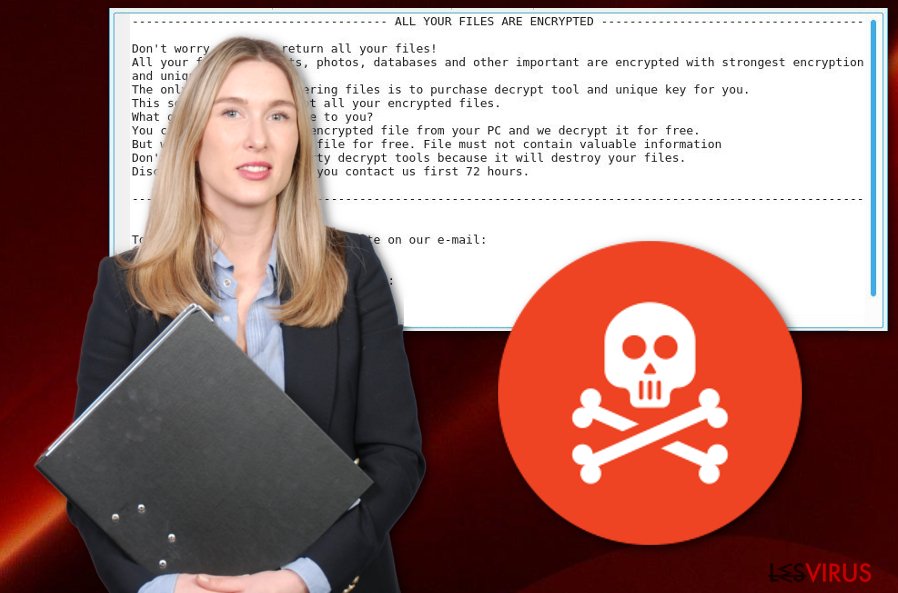
Die Verbreitung von Ransomware-Viren erfolgt durch Spammails
Laut den Cybersicherheitsspezialisten von LosVirus.es treten Ransomware-Infizierungen durch das Öffnen von Spammails oder deren Anhängen auf. Einige E-Mail-Nachrichten enthalten den gefährlichen Link im Nachrichteninhalt oder sie werden mit einem dubiosen Anhang versehen. Nehmen Sie sich also vor fragwürdigen E-Mails in Acht und öffnen Sie sie auf keinen Fall, wenn sie in irgendeiner Weise bösartig oder verdächtig aussehen.
Darüber hinaus erkennt man anhand diverser Grammatikfehler und unbekannten Absendern, dass etwas nicht mit der E-Mail stimmt. Aber nicht alle betrügerischen E-Mails sehen so aus. Einige Gauner geben vor, von weltweiten Organisationen zu sein. Wenn Sie also in letzter Zeit nichts Wichtiges erwarten, sollten Sie nicht auf die Nachricht zugreifen. Wenn nötig, können Sie sich direkt an das Unternehmen wenden.
Darüber hinaus können sich in einigen Fällen Ransomware-Viren über Netzwerke von Drittanbietern verbreiten. Alle Seiten, die aus sekundären Quellen stammen, haben oft nicht den erforderlichen Schutz und entsprechen nicht den Sicherheitsanforderungen. Dies sorgt für ein hohes Risiko, sich mit gefährlicher Schadsoftware, z.B. Ransomware, zu infizieren. Wir empfehlen alle nicht originalen Seiten und verdächtigen Hyperlinks zu meiden, auf die man beim Surfen im Internet treffen kann.
Löschen Sie Ransomware und versuchen Sie erst dann, Ihre Dateien wiederherzustellen
Verwenden Sie bitte ausschließlich seriöse Sicherheitssoftware, um den Djvu-Virus zu entfernen. Sie können außerdem alle mit Schadsoftware belasteten Inhalte erkennen, indem Sie das Computersystem mit diesen Tools scannen:
Software dieser Art wird erstellt, um den Entfernungsprozess zu vereinfachen. Es ist allerdings Geduld angesagt, denn die Überprüfung kann eine Weile dauern. Im Nachhinein werden Sie aber sicherlich erfreut sein.
Die Durchführung der Entfernung erfordert viel Aufmerksamkeit. Dies ist auch der Hauptgrund, warum Sie den Prozess einem automatischen Sicherheitstool überlassen sollten. Wenn Sie die Entfernung erfolgreich abgeschlossen haben, sollten Sie außerdem ein System-Backup durchführen. Alle ransomwarebezogenen Komponenten müssen dauerhaft entfernt werden, damit der Computer wieder normal funktioniert.
Anleitung für die manuelle Entfernung des Djvu-Virus
Ransomware: Entfernung der Ransomware über den abgesicherten Modus
Aktivieren Sie den abgesicherten Modus mit Netzwerktreibern, um den Djvu-Virus und seine bösartigen Aktivitäten auf dem Computer zu unterbinden:
Wichtig! →Die Anleitung zur manuellen Entfernung von Ransomware ist für Computerlaien möglicherweise zu kompliziert. Für die korrekte Ausführung sind fortgeschrittene IT-Kenntnisse erforderlich, da durch das Löschen oder Beschädigen von wichtigen Systemdateien, Windows nicht mehr korrekt arbeitet. Darüber hinaus kann die manuelle Entfernung Stunden in Anspruch nehmen, bis sie abgeschlossen ist. Wir raten daher dringend zur oben beschriebenen automatischen Methode.
Schritt 1. Greifen Sie auf den abgesicherten Modus mit Netzwerktreibern zu
Die manuelle Entfernung von Malware sollte am besten über den abgesicherten Modus erfolgen.
Windows 7 / Vista / XP
- Klicken Sie auf Start > Herunterfahren > Neu starten > OK.
- Wenn der Computer aktiv wird, drücken Sie mehrmals die Taste F8, bis Sie das Fenster Erweiterte Startoptionen sehen. (Wenn das nicht funktioniert, versuchen Sie F2, F12, Entf, etc., abhängig vom Modell des Motherboards.)
- Wählen Sie aus der Liste Abgesicherter Modus mit Netzwerktreibern aus.

Windows 10 / Windows 8
- Klicken Sie mit der rechten Maustaste auf Start und wählen Sie Einstellungen.

- Scrollen Sie nach unten und wählen Sie Update und Sicherheit.

- Wählen Sie im linken Bereich des Fensters Wiederherstellung.
- Scrollen Sie nun nach unten zum Abschnitt Erweiterter Start.
- Klicken Sie auf Jetzt neu starten.

- Wählen Sie Problembehandlung.

- Gehen Sie zu Erweiterte Optionen.

- Wählen Sie Starteinstellungen.

- Klicken Sie auf Neu starten.
- Drücken Sie nun auf 5 oder klicken Sie auf 5) Abgesicherten Modus mit Netzwerktreibern aktivieren.

Schritt 2. Beenden Sie verdächtige Prozesse
Der Task-Manager ist ein nützliches Tool, das alle im Hintergrund laufenden Prozesse anzeigt. Gehört einer der Prozesse zu einer Malware, müssen Sie ihn beenden:
- Drücken Sie auf Ihrer Tastatur auf Strg + Umschalt + Esc, um den Task-Manager zu öffnen.
- Klicken Sie auf Mehr Details.

- Scrollen Sie nach unten zum Abschnitt Hintergrundprozesse und suchen Sie nach verdächtige Einträge.
- Klicken Sie den verdächtigen Prozess mit der rechten Maustaste an und wählen Sie Dateipfad öffnen.

- Gehen Sie zurück zu dem Prozess, klicken Sie ihn mit der rechten Maustaste an und wählen Sie Task beenden.

- Löschen Sie den Inhalt des bösartigen Ordners.
Schritt 3. Prüfen Sie den Programmstart
- Drücken Sie auf Ihrer Tastatur auf Strg + Umschalt + Esc, um den Task-Manager zu öffnen.
- Gehen Sie zum Reiter Autostart.
- Klicken Sie mit der rechten Maustaste auf das verdächtige Programm und wählen Sie Deaktivieren.

Schritt 4. Löschen Sie die Dateien des Virus
Zu Malware gehörende Dateien können sich an beliebige Stellen auf dem Computer verstecken. Hier einige Anweisungen, die bei der Suche helfen können:
- Geben Sie Datenträgerbereinigung in der Windows-Suche ein und drücken Sie auf die Eingabetaste.

- Wählen Sie das zu bereinigende Laufwerk aus (C: ist normalerweise das Hauptlaufwerk und auch wahrscheinlich das Laufwerk, in dem sich bösartige Dateien befinden).
- Blättern Sie durch die Liste der zu löschenden Dateien und wählen Sie die folgenden aus:
Temporäre Internetdateien
Downloads
Papierkorb
Temporäre Dateien - Wählen Sie Systemdateien bereinigen.

- Des Weiteren empfiehlt es sich nach bösartigen Dateien in den folgenden Ordnern zu suchen (geben Sie jeden Eintrag in die Windows-Suche ein und drücken Sie die Eingabetaste):
%AppData%
%LocalAppData%
%ProgramData%
%WinDir%
Wenn Sie fertig sind, starten Sie den PC in den normalen Modus.
Entfernen Sie Djvu mit System Restore
Nutzen Sie die Systemwiederherstellung, um den Virus zu deaktivieren. Verwenden Sie diese Anleitung, wenn Sie Hilfe benötigen:
-
Schritt 1: Starten Sie den Computer in den Modus Safe Mode with Command Prompt
Windows 7 / Vista / XP- Klicken Sie auf Start → Shutdown → Restart → OK.
- Sobald der Computer aktiv wird, sollten Sie anfangen mehrmals F8 zu drücken bis Sie das Fenster Advanced Boot Options sehen.
-
Wählen Sie Command Prompt von der Liste

Windows 10 / Windows 8- Drücken Sie im Windows-Anmeldebildschirm auf den Button Power. Halten Sie nun auf Ihrer Tastatur Shift gedrückt und klicken Sie auf Restart..
- Wählen Sie nun Troubleshoot → Advanced options → Startup Settings und drücken Sie zuletzt auf Restart.
-
Wählen Sie, sobald der Computer aktiv wird, im Fenster Startup Settings Enable Safe Mode with Command Prompt.

-
Schritt 2: Stellen Sie Ihre Systemdateien und -einstellungen wieder her.
-
Sobald das Fenster Command Prompt auftaucht, geben Sie cd restore ein und klicken Sie auf Enter.

-
Geben Sie nun rstrui.exe ein und drücken Sie erneut auf Enter..

-
Wenn ein neues Fenster auftaucht, klicken Sie auf Next und wählen Sie einen Wiederherstellungspunkt, der vor der Infiltrierung von Djvu liegt. Klicken Sie anschließend auf Next.


-
Klicken Sie nun auf Yes, um die Systemwiederherstellung zu starten.

-
Sobald das Fenster Command Prompt auftaucht, geben Sie cd restore ein und klicken Sie auf Enter.
Bonus: Wiederherstellung der Daten
Die oben aufgeführte Anleitung soll dabei helfen Djvu vom Computer zu entfernen. Für die Wiederherstellung der verschlüsselten Dateien empfehlen wir eine ausführliche Anleitung von den Sicherheitsexperten von dieviren.de zu nutzen.Wenn Dateien mit dem Anhang gesperrt sind und Sie sich fragen, wie Sie sie wieder in den Ausgangszustand bringen können, empfehlen wir einen Blick auf die unten aufgeführten Datenrettungsmethoden zu werfen, von denen einige sicherlich hilfreich sein könnten.
Wenn Ihre Dateien von Djvu verschlüsselt worden sind, haben Sie für die Wiederherstellung mehrere Möglichkeiten:
Verwenden Sie das Tool Data Recovery Pro, um wichtige Daten wiederherzustellen:
Probieren Sie dieses Programm aus, wenn Sie Dateien wiederherstellen möchten, die durch den Virus verschlüsselt wurden:
- Data Recovery Pro herunterladen;
- Führen Sie die Schritte der Data Recovery aus und installieren Sie das Programm auf dem Computer;
- Starten Sie es und scannen Sie den Computer nach Dateien, die von Djvu verschlüsselt worden sind;
- Stellen Sie sie wieder her.
Das Windows-Feature Vorgängerversionen kann ebenfalls helfen, einige Dateien wiederherzustellen:
Probieren Sie diese Methode aus. Beachten Sie jedoch, dass sie nicht funktioniert, wenn Sie die Systemwiederherstellung vor der Infizierung nicht aktiviert hatten.
- Suchen Sie nach einer verschlüsselten Datei, die Sie wiederherstellen möchten und führen Sie einen Rechtsklick darauf aus;
- Selektieren Sie “Properties” und gehen Sie zum Reiter “Previous versions”;
- Kontrollieren Sie hier unter “Folder versions” alle verfügbaren Kopien. Wählen Sie die Version aus, die Sie wiederherstellen möchten und klicken Sie auf “Restore”.
Das Tool Shadow Explorer könnte die Daten wiederherstellen:
Verwenden Sie dieses Tool, wenn der Virus nicht die Schattenkopien der gesperrten Daten gelöscht hat. Wenn dies jedoch der Fall ist, probieren Sie die oben genannten Methoden aus.
- Laden Sie Shadow Explorer (http://shadowexplorer.com/) herunter;
- Folgen Sie den Anweisungen des Einrichtungsassistenten von Shadow Explorer und installieren Sie die Anwendung auf dem Computer;
- Starten Sie das Programm und wählen Sie mithilfe des Auswahlmenüs oben links in der Ecke ihre Festplatte mit den verschlüsselten Daten aus. Kontrollieren Sie die vorhandenen Ordner;
- Führen Sie auf den wiederherzustellenden Ordner einen Rechtsklick aus und wählen Sie “Export”. Sie können ebenfalls auswählen, wo der Ordner wiederhergestellt werden soll.
Es gibt für die Djvu-Ransomware zurzeit noch kein Entschlüsselungsprogramm, das von Virenforschern erstellt wurde.
Als Letztes sollten Sie sich natürlich immer über den Schutz vor Crypto-Ransomware Gedanken machen. Um den Computer vor Djvu und anderer Ransomware zu schützen, sollten Sie eine bewährte Anti-Spyware, wie beispielsweise FortectIntego, SpyHunter 5Combo Cleaner oder Malwarebytes, nutzen.
Für Sie empfohlen
Privatsphäre leicht gemacht
Anonymität im Internet ist heutzutage ein wichtiges Thema. Ob man sich nun vor personalisierter Werbung schützen möchte, vor Datenansammlungen im Allgemeinen oder den dubiosen Praktiken einiger Firmen oder Staaten. Unnötiges Tracking und Spionage lässt sich nur verhindern, wenn man völlig anonym im Internet unterwegs ist.
Möglich gemacht wird dies durch VPN-Dienste. Wenn Sie online gehen, wählen Sie einfach den gewünschten Ort aus und Sie können auf das gewünschte Material ohne lokale Beschränkungen zugreifen. Mit Private Internet Access surfen Sie im Internet ohne der Gefahr entgegen zu laufen, gehackt zu werden.
Sie erlangen volle Kontrolle über Informationen, die unerwünschte Parteien abrufen können und können online surfen, ohne ausspioniert zu werden. Auch wenn Sie nicht in illegale Aktivitäten verwickelt sind oder Ihren Diensten und Plattformen Vertrauen schenken, ist Vorsicht immer besser als Nachricht, weshalb wir zu der Nutzung eines VPN-Dienstes raten.
Sichern Sie Ihre Dateien für den Fall eines Malware-Angriffs
Softwareprobleme aufgrund Malware oder direkter Datenverlust dank Verschlüsselung können zu Geräteproblemen oder zu dauerhaften Schäden führen. Wenn man allerdings aktuelle Backups besitzt, kann man sich nach solch einem Vorfall leicht retten und zurück an die Arbeit gehen.
Es ist daher wichtig, nach Änderungen am Gerät auch die Backups zu aktualisieren, sodass man zu dem Punkt zurückkehren kann, an dem man zuvor gearbeitet hat, bevor eine Malware etwas verändert hat oder sonstige Probleme mit dem Gerät auftraten und Daten- oder Leistungsverluste verursachten.
Wenn Sie von jedem wichtigen Dokument oder Projekt die vorherige Version besitzen, können Sie Frustration und Pannen vermeiden. Besonders nützlich sind sie, wenn Malware wie aus dem Nichts auftaucht. Verwenden Sie Data Recovery Pro für die Systemwiederherstellung.







